![]()
|
※ 録画には別売のUSBハードディスクが必要です。 ※ 録画機能はUSBハードディスク接続時に対応しています。 |
つなぐだけで簡単に録画できる
USBハードディスク録画
USBハードディスク(別売)を接続するだけで録画が可能になるため、難しい接続に悩むことなく、誰でも簡単に録画を楽しめます。市販のUSBハブを使用すれば、最大4台(登録*1は8台まで可能)までの同時接続*2に対応。録画スタイルに合わせた容量が選べ、1台(4TB)で約502時間*3(DR録画)のハイビジョン録画が可能です。
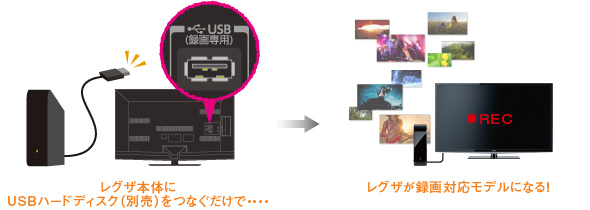
*1) USBハードディスクを使用する際は登録が必要です。新たに登録するとハードディスクに保存されている内容はすべて消去されます。
*2) USBハードディスクの同時接続には、USBハブ(別売)が必要です。
CANVIO(HD-PBシリーズ)はUSBハブを使用した複数同時接続には対応しておりません。
*3) 地上デジタル放送をDRモード(HDレート:17Mbps)で録画した場合の目安。 なお、テレビ本体画面では24Mbpsで算出した録画可能時間が表示されます。録画時間はUSBハードディスクによって異なります。
※ USBハードディスクに録画可能な総録画番組数は、USBハードディスクの残量に関わらず2000です。
※ テレビの修理にともない、USBハードディスクに記録されているデータの読み出しができなくなり、初期化が必要になる場合があります。
※ USBハードディスクは専用のACアダプターを接続してご使用ください。
※ ハードディスクに録画した番組は、録画したテレビでしか再生できません(同じ形名のほかのテレビでも再生できません)。
※ 接続確認済み機器については、本ホームページの「接続確認済み機器」をご覧ください。
※ ハードディスクの容量は、1TB=1000GB、1GB=10億バイトによる算出値です。
- 複数台同時接続対応
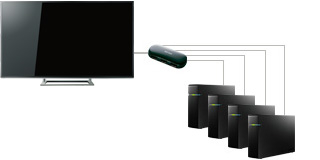
-
USBハブ(市販品)を使用して最大4台まで同時接続*が可能です。
* USBハードディスクの同時接続には、USBハブ(別売)が必要です。
CANVIO(HD-PBシリーズ)はUSBハブを使用した複数同時接続には対応しておりません。※ USBハブ経由でUSBハードディスクを接続する場合には、USBハブにACアダプターを使用して電源供給する必要があります。
※ USBハブにUSBハブを接続(多段接続)しての使用はできません。
※ USBハードディスク・USBハブともに当社接続確認済み機器をご使用ください。
※ 接続確認済み機器については、本ホームページの「接続確認済み機器」をご覧ください。
見たい番組をたっぷり録画できる
長時間録画対応ハードディスク(別売)対応

株式会社バッファロー製の長時間録画対応USBハードディスク(別売)を使用することで、最大で約720時間*2*3(2TBのUSBハードディスク使用時)の長時間録画*4が可能。見たい番組をたっぷり録画することができます。
*1) 地上デジタルHD放送(17Mbps)を2TBのUSBハードディスクにDR(標準)モードで録画した場合の目安。
*2) TR(長時間)モードで録画した場合の目安。TR(長時間)モードを含む2番組同時録画はできません。また、画質は元の映像に対して劣化します。
*3) 「今すぐニュース」を設定している場合、録画時間は記載のものよりも短くなります。
*4) TR(長時間)モードで録画した番組は、ダビングおよびレグザリンク・シェアでの番組配信を行うことはできません。
※ DR(標準)モード以外で録画した場合、データ放送やデータ放送チャンネルを録画できません。
※ 長時間録画対応ハードディスク(トランスコーダー内蔵)は、「おまかせ録画コミュニティ」サービス用にはご利用できません。
地デジ番組を見ながら別の2番組を同時録画できる
地デジ見ながらW録
録画したい番組が2つ重なったとき、USBハードディスク(別売)に2番組を同時に録画することができます。さらにW録している番組とは別の地上デジタル番組を視聴できるため、録画中の操作を制限されることがありません。

※ USBハードディスクに録画した番組・録画中の番組(追っかけ再生)・外部入力端子(LAN 端子を除く)経由の映像はすべて視聴いただけます。
※ BS・110度CSデジタル放送を2番組同時に録画する場合、BS・110度CSデジタル放送は録画しているチャンネルのみ選局・視聴いただけます。
※ USBハードディスク接続時に対応しています。
録画番組を見たい箇所から再生できる
Wマジックチャプター

「地デジ見ながらW録」で同時間帯にハードディスクに録画した2つの番組を、それぞれ自動でチャプター分割(シーンを区分け)します。シーン検出や音楽検出に対応し、ニュースや音楽番組などの見たい場面だけ選んで再生することができます。さらに録画番組の好きな場所にチャプターを指定して編集することも可能。またチャプターサムネイルから見たい番組を選んで再生することもできます。
音楽検出によるチャプター分割
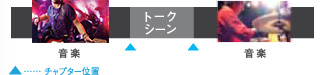
映像中の音楽を検出し、曲の変わり目にチャプターを打ちます。
※ USBハードディスク接続時に対応しています。
※ 番組の種類や映像の種類によって、機能が正確に働かない場合があります。
※ タイムシフトマシンで一時保管した録画番組には本機能は対応していません。
家族それぞれのフォルダに分けて管理できる
マイフォルダ
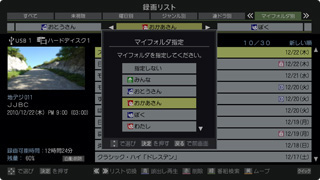
録画番組を、「おとうさん」「おかあさん」「ぼく」フォルダに分けて整理可能。録画予約の際もフォルダを指定することでダイレクトにフォルダに録画番組を整理できます。
※ フォルダ名称は変更することもできます。
※ USBハードディスク接続時に対応しています。
シンプル操作で簡単に録画予約できる
一発録画・予約
番組表から録画したい番組にカーソルを合わせ、「録画」ボタンを押すだけで録画予約ができます。機械操作が苦手な方でも手軽に録画を楽しめます。
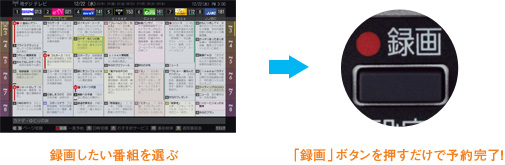
※ USBハードディスク接続時に対応しています。
翌週の放送予定まで一覧でチェックできる
週間番組表
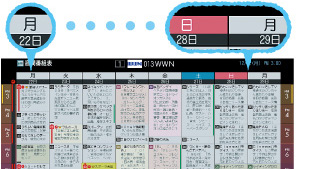
1つのチャンネルの番組を、まとめて8日分一覧できます。
地上デジタル放送はもちろん、BS・110度CSデジタル放送などの専門チャンネルの放送予定を調べる際も便利です。
毎回の録画予約の手間が省ける
簡単連ドラ予約
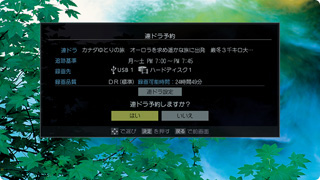
連続ドラマなどを録画する際、次回以降の放送も毎回自動的に録画予約*1することができます。ナイター延長などによる放送時間の変更や最終回などの拡大放送にも対応*2するので、最後までしっかり録画できます。
*1) 番組情報が本機の検索条件にあてはまらない番組は録画できない場合があります。
*2) 放送時間の変更により複数の予約が重なった場合、正しく録画できないことがあります。
※ USBハードディスク接続時に対応しています。
途中で席を外したいときでも安心
ちょっとタイム

視聴中に突然来客などがあった際、「録画」ボタンを押すと 同時に録画が開始されます。用が済んだあとで「ちょっとタイム再生」ボタンを押せば、録画を開始した場面にさかのぼって視聴できます。
※ USBハードディスク接続時に対応しています。
いつでも最新のニュース番組が見られる
今すぐニュース

放送時間を待たずに、「今すぐニュース」を選ぶだけでいつでもニュース番組を視聴できます。設定した番組*1を上書き録画*2していくため、つねに新しい放送を視聴できます。
*1) ニュース番組は好みに応じて自由に設定することができます。設定や番組の編成によっては、ニュース以外の番組が録画される場合があります。
*2) ニュース番組の自動録画が終わると、以前録画されたニュース番組は自動的に削除されます。
※ 「今すぐニュース」はDR(標準)モードでの録画のみ対応しています。
※ USBハードディスク接続時に対応しています。
多彩な録画スタイル
新聞のテレビ欄感覚で |
録画ボタンを押すだけで |
外出先でもEメールで録画 |
|---|---|---|
テレビ画面に表示される「番組表」から番組を選んで、録画予約ができます。新聞のテレビ欄を眺める感覚で簡単に操作ができます。 |
リモコンの「録画」ボタンを押すだけで、すぐに録画ができます。録画している番組が終了すると、自動的に録画も終了します。 |
パソコンや携帯電話を使って外出先からEメール*1で録画予約ができます。携帯電話からは「テレビサーフモバイル」のサイト*2にアクセスすれば、簡単に予約メールが送ることができます。 |
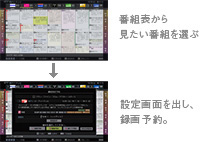 |
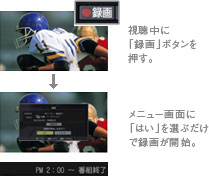 |
 |
※ USBハードディスク接続時に対応しています。 |
※ USBハードディスク接続時に対応しています。 |
※ USBハードディスク接続時に対応しています。 |
*1) ブロードバンド回線事業者およびインターネットプロバイダーとの契約が別途必要です。
録画開始時刻がメール送信時刻に近いと予約できない場合があります。
*2) 「テレビサーフモバイル」のご利用に関しては、「t@tvsurf.jp」に本文なしのメールをお送りください。
登録ページのURLが記載されたメールをお送りします。
「テレビサーフモバイル」とは、東芝クラウド&ソリューション社が運営する携帯電話向けのテレビ録画予約サービスです。
なお、サービスのご利用には別途通信料が発生します。
モバイルサービスに対応するキャリアは、iモード、EZweb、Yahoo!ケータイです。
ただし、携帯電話の機種や契約内容によっては使えない場合があります。
iモードは株式会社NTTドコモの登録商標です。
EZwebはKDDI株式会社の商標です。
「Yahoo!」は、米国Yahoo! Inc.の商標または登録商標です。テレビサーフは株式会社東芝の商標です。
便利な再生機能
見たいシーンを |
録画中の番組を |
前回見た続きの場面から |
|---|---|---|
「コマ送り再生」と「スロー再生」に対応。見たいシーンをじっくりと視聴できるため、ゴルフ番組でのフォームチェックなどの際に便利です。 |
番組の録画を続けながら、同時に録画中の番組を最初から再生して見ることができます。録画終了まで待つ必要がなく、便利に番組を楽しめます。 |
前回途中まで見た番組を再び視聴する時は、「再生」ボタンを押せば、すぐに前回の続きの場面から再生を開始します。 |
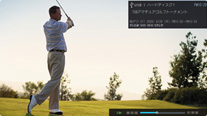 |
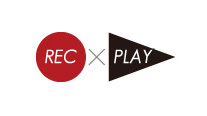 |
 |
※ USBハードディスク接続時に対応しています。 |
※ USBハードディスク接続時に対応しています。 |
※ USBハードディスク接続時に対応しています。 |
録画番組を早送り再生で |
簡単に見たい番組を |
|
録画した番組の映像と音声を早送り再生で視聴することができます。「ちょっとタイム」再生の際に、素早く見て現在の放送に追いつくなどの使い方もできます。 |
録画した番組をプレビュー画面とともに一覧表示。未視聴番組別・ジャンル別・連ドラグループ別などの検索で見たい番組を簡単に探せます。新たにリストの表示数を増やし表示文字数も拡大するなど、より見やすく選びやすくなりました。 |
|
 |
 |
|
※ USBハードディスク接続時に対応しています。 |
※ USBハードディスク接続時に対応しています。 |
|
4Kレグザ
-
4K有機ELレグザ



